
Vyzkoušejte to!
Pokud chcete získat odpovědi, které potřebujete, často vytváříte dotazy, které shromažďují informace z více než jedné tabulky nebo z kombinace tabulek a dotazů.
Začínáme s připojeními
Někdy musíte k odpovědi na otázku použít data z více zdrojů (tabulky nebo dotazu). Můžete třeba chtít vidět, kolik zákazníků v určité oblasti si objednalo konkrétní produkt.
Když přidáte víc než jeden zdroj dat, Access použije existující definované relace mezi nimi nebo vytvoří spojení mezi nimi pro účely dotazu. Spojení je jednoduše typ relace mezi zdroji dat v dotazu.
Poznámka: Spojení jsou dočasná a jsou přidružená jenom k dotazu. Pokud často vytváříte stejné spojení mezi tabulkami, můžete mezi nimi vytvořit trvalou relaci.
Vnitřní spojení
Většina spojení jsou vnitřní spojení. To je proti vnějšímspojením , která jsou popsána v tématu Vytvoření dotazů s vnějšími spojeními.
Vnitřní spojení vrátí data z jednoho zdroje jenom v případě, že najde odpovídající záznamy v druhém. Pokud například chcete získat informace o produktech a objednávkách, zobrazí se jenom data pro produkty, které mají odpovídající pořadí.
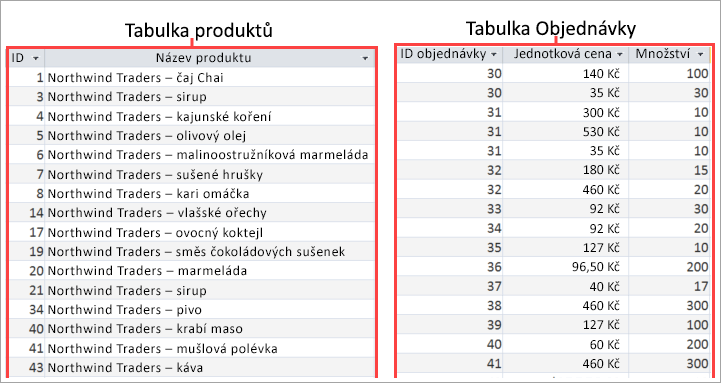
Vlastní spojení
Samosoučtové spojení spojí dvě kopie stejné tabulky nebo dotazu. Slouží ke kombinování záznamů ze stejné tabulky, pokud jsou ve spojených polích odpovídající hodnoty.
Předpokládejme například, že máte tabulku Zaměstnanci, která obsahuje seznam všech zaměstnanců ve vaší organizaci, včetně manažerů. Tabulka obsahuje pole Sestavy, které obsahuje ID vedoucího zaměstnance.
|
ID |
Last Name |
First Name |
Sestavy |
|---|---|---|---|
|
1 |
Freehafer |
Nancy |
5 |
|
2 |
Cencini |
Andrew |
|
|
3 |
Kotas |
Leden |
10 |
|
4 |
Sergienko |
Mariya |
5 |
|
5 |
Thorpe |
Steven |
2 |
|
6 |
Neipper |
Jan |
10 |
|
7 |
Zare |
Robert |
10 |
|
8 |
Guissani |
Laura |
10 |
|
9 |
Hellung-Larsen |
Anne |
5 |
|
10 |
Blažková |
Jana |
3 |
Pokud chcete najít jméno vedoucího zaměstnance, najděte zaměstnance v tabulce, najděte ID manažera v poli Sestavy do a potom vyhledejte ID vedoucího ve stejném poli Zaměstnanci. Například Nancy hlásí manažerovi, jehož ID zaměstnance je 5 – to je Steven Thorpe.
Pokud chcete tento úkol zautomatizujete, přidejte do dotazu tabulku Zaměstnanec dvakrát a pak vytvořte vlastní spojení. Když zdroj dat přidáte podruhé, Access připojí _1 k názvu druhé instance. Pokud třeba přidáte tabulku Zaměstnanci dvakrát, druhá instance se Employees_1. Pokud chcete zobrazit jména vedoucích pro každého zaměstnance, vytvořte spojení mezi polem Sestavy do v tabulce Zaměstnanci a polem ID zaměstnance v tabulce Employees_1 zaměstnance.
1. Přidání zdrojů dat
-
Vyberte Vytvořit návrh > dotazu.
Přidejte všechny tabulky a dotazy, které potřebujete, jako zdroje dat. (Nebojte se. Pokud na jeden zapomenete, máte pořád možnost přidat další zdroje dat později.)
Zdroje dat můžou zahrnovat tabulky, ze kterých chcete zobrazit informace (například tabulku produktů) a tabulky obsahující informace, které je potřeba použít pro kritéria.
Mějte na paměti, že existující uložené dotazy jsou dostupné také jako zdroje dat. Pokud jste například už vytvořili dotaz, který najde všechny objednávky za daný měsíc, použijte tento dotaz a tabulku produktů k zobrazení všech produktů prodaných v daném měsíci.
2. Připojení ke souvisejícím zdrojům dat
-
Pokud chcete přidat spojení sami, přetáhněte pole z jednoho zdroje dat do odpovídajícího pole v jiném zdroji dat. Access ve výchozím nastavení vytvoří vnitřní spojení.
U většiny relací vytvoří Access vnitřní spojení. A pokud jste zadali, že by měla být vynucena referenční integrita, je součástí. V některých případech ale Access nevytváří připojení, které potřebujete. Pokud třeba do nového dotazu přidáte existující dotazy a nevytváříte relace, Access automaticky nevytváří spojení.
3. Vyplňte dotaz.
-
Postupujte podle obvyklých kroků pro vytvoření dotazu: přidejte výstupní pole, přidejte všechna kritéria a spusťte nebo uložte dotaz. Postup najdete v tématu Vytvoření základních dotazů.










